Содержание
Все способы проверки iPhone на подлинность
Лелик Иванов
13.12.2018
Общая информация iOS
Оставить свой комментарий
37,423 Просмотров
К сожалению, не многие могут позволить себе приобрести новый айфон в связи с высокими ценниками из-за повышенного курса рубля. Именно поэтому часто iPhone приобретается с рук, например, через объявления на Avito и прочих площадках. Только вот везет, как правило, не всем покупателям, и некоторые люди попросту приобретают качественные подделки, которые внешне выглядят как оригинальный айфон, а вот внутри такими не являются. Что же делать в этом случае, спросите вы? Как же проверить телефон на оригинальность? На самом деле предусмотрено большое количество способов, о которых и пойдет речь в этой статье.
Причем даже не важно, приобретаете вы новый iPhone или с рук, всегда есть шанс «нарваться» на мошенников, которые запаковали в коробке или восстановленный аппарат, или бывший в употреблении смартфон.
Оглавление
- 1 Проверка iPhone с помощью серийного номера
- 1.1 Где найти серийный номер iPhone?
- 2 Проверка оригинальности айфона через IMEI
- 2.1 Официальный ресурс IMEI
- 2.2 Сайт SNDeepInfo
- 3 Подключение к iTunes на компьютере
- 4 Проверяем iPhone в Apple Store
- 5 Проверяем внешний вид оригинального айфона
- 6 Проверка программного обеспечения у iPhone
Проверка iPhone с помощью серийного номера
У каждого аппарата есть свой серийный номер, который назначается ему еще на стадии сборки и эта информация хранится и на официальном сайте Apple, поэтому вы в любой момент можете просмотреть ее и лично убедиться, что ваш аппарат оригинальный и действительно относится к продукции Apple.
Где найти серийный номер iPhone?
Если у вас есть оригинальная коробка, в которой был смартфон, то можно просмотреть серийный номер на обратной стороне. Он будет иметь пометку Serial No и содержит 12 символов, состоящих из цифр и латинских букв. Если же коробки нет, можно посмотреть в настройках айфона. Для этого выполните действия:
Если же коробки нет, можно посмотреть в настройках айфона. Для этого выполните действия:
- Зайдите в «Настройки» аппарата и перейдите во вкладку «Основные»;
- Далее кликните по вкладке «Об этом устройстве» и прокрутите страничку вниз, пока не увидите пункт «Серийный номер».
Уникальный номер вашего смартфона мы получили. Теперь необходимо его проверить. Для этого зайдите на сайт Apple по ссылке https://selfsolve.apple.com/agreementWarrantyDynamic.do, чтобы попасть сразу в нужный раздел и укажите здесь серийный номер. Также введите проверочный код и нажмите «Продолжить».
По результатам проверки у вас может быть несколько исходов:
- Такой аппарат с серийным номером действительно есть в базе данных. По нему будет предоставлена информация, в которой отобразится модель, возможность предоставления технической поддержки и проверка даты покупки;
- Если серийный номер был указан неверно, то информации о существовании айфона с таким номером не будет предоставлено.
 В этом случае нужно еще раз перепроверить правильность ввода, и если вы действительно корректно вводите информацию, скорее всего, данные попросту подтасованы и перед вами не оригинальное устройство;
В этом случае нужно еще раз перепроверить правильность ввода, и если вы действительно корректно вводите информацию, скорее всего, данные попросту подтасованы и перед вами не оригинальное устройство; - Если на сайте написано «Необходимо активировать iPhone», значит перед вами совершенно новый телефон, который еще не активировали. Это оригинальный смартфон, который не был в пользовании у других владельцев.
Проверка оригинальности айфона через IMEI
У каждого устройства есть свой IMEI-код, который назначается всем телефонам, в том числе и тем, которые были выпущены еще 10-15 лет назад. То есть, вы можете быть полностью уверены, что смартфонов с одинаковыми IMEI нет, поэтому информация будет достоверной. Узнать IMEI можно несколькими способами:
- Если у вас есть коробка от смартфона, посмотрите номер на задней части. Как правило, номер состоит из 15 цифр, а рядом с ними есть пометка IMEI;
- Также можно зайти в «Настройки» аппарата, выбрать вкладку «Основные», перейти в «Об устройстве» и пролистнуть до пункта IMEI.
 Здесь и будет уникальный идентификационный номер телефона;
Здесь и будет уникальный идентификационный номер телефона;
- Существует и единая команда для проверки IMEI. Наберите на своем устройстве команду *#06# и на экране увидите номер.
Как только номер будет получен, вам нужно будет воспользоваться одним из сервисов, представленных ниже. Для полной надежности советуем проверять смартфон сразу по нескольким базам.
Официальный ресурс IMEI
Вы можете зайти на сайт https://www.imei.info/ и проверить ваш смартфон там. Это единый ресурс, в котором хранятся данные обо всех устройствах. На главной странице укажите номер и нажмите кнопку Check.
Если IMEI указан верно, появится подробная информация о данном смартфоне. Вы увидите дату релиза, основные характеристики, модель аппарата и другие данные.
Сайт SNDeepInfo
Еще один не менее популярный ресурс – это сайт https://sndeep.info/ru. Основная фишка сервиса – это, конечно же, поддержка русского языка, что очень важно для российских пользователей. Но информации в бесплатном режиме здесь предоставляется меньше. На главной странице в результатах вы увидите наименование модели, производителя, а также сможете просмотреть, был ли украден данный смартфон или нет. Например, пользователь, у которого украли iPhone, может зайти на этот ресурс и заполнить специальную заявку, куда впишет IMEI украденного смартфона. При проверке этого номера будет указываться, что он был украден.
Но информации в бесплатном режиме здесь предоставляется меньше. На главной странице в результатах вы увидите наименование модели, производителя, а также сможете просмотреть, был ли украден данный смартфон или нет. Например, пользователь, у которого украли iPhone, может зайти на этот ресурс и заполнить специальную заявку, куда впишет IMEI украденного смартфона. При проверке этого номера будет указываться, что он был украден.
Если вам нужна более полная информация, можете нажать на соответствующую вкладку, где за 2 доллара можно будет получить дополнительные данные в полной комплектации. Если же вам нужна только базовая информация, это обойдется в 0,18 долларов.
Подключение к iTunes на компьютере
Даже если описанные выше способы показали, что телефон такой существует, вам предоставили коробку и в настройках смартфона имеется запись о серийном номере и IMEI, нужно воспользоваться и дополнительными способами проверок, потому что китайские подпольные компании давно уже научились подставлять информацию о реальных серийных номерах, однако на самом деле устройства с такими идентификаторами продаются где-то на официальных прилавках.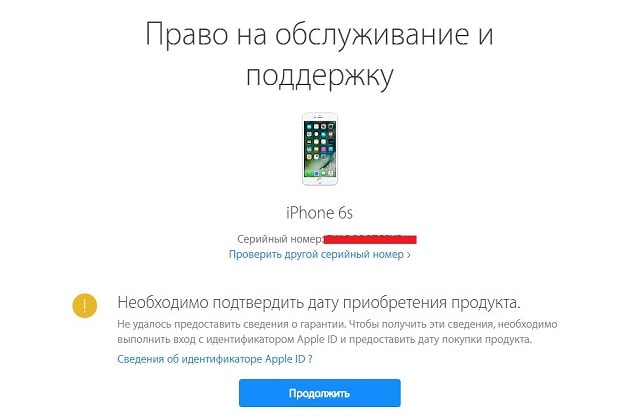 То есть, просто сделали копию устройства с таким IMEI или другим идентификатором и предоставили вам. Именно поэтому мы советуем воспользоваться программой iTunes, которая автоматически распознает подключенное устройство от Apple и осуществляет синхронизацию данных.
То есть, просто сделали копию устройства с таким IMEI или другим идентификатором и предоставили вам. Именно поэтому мы советуем воспользоваться программой iTunes, которая автоматически распознает подключенное устройство от Apple и осуществляет синхронизацию данных.
- Загрузите на своем компьютере последнюю версию iTunes и при помощи USB-кабеля подключите смартфон к компьютеру;
- Дождитесь, пока система не определит новое устройство, и как только драйвера для него будут установлены, в iTunes появится ваш айфон;
- Если информация об устройстве не появляется, проверьте корректность установки драйверов или попробуйте вставить USB-кабель в другой порт. В противном случае можно предположить, что iPhone не оригинальный, поэтому и не определяется программой.
Внимание! При подключении к iTunes и просмотре информации об устройстве, обязательно сверьте серийный номер. Он должен совпадать с номером, который указан в настройках данного iPhone.
Проверяем iPhone в Apple Store
Подделать могут в айфоне внешний вид, как самого устройства, так и программного обеспечения, добавив все пункты и вкладки, как в оригинальной версии iOS, но у таких устройств всегда будет один большой минус – это невозможность подключения к Apple Store.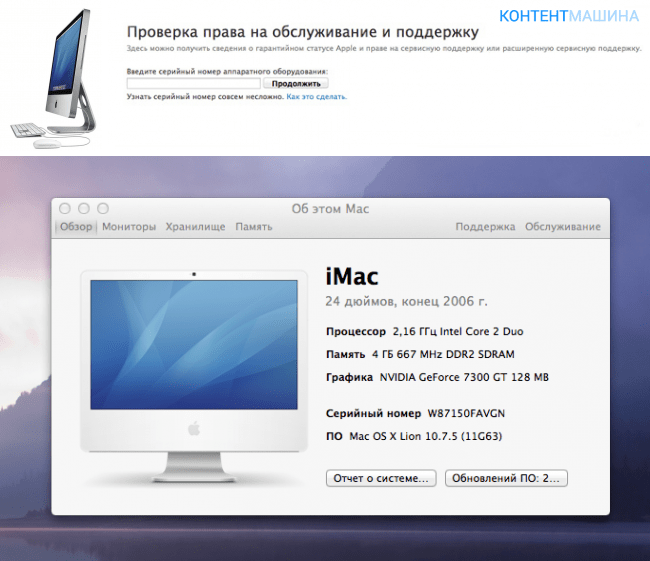 В подделке вы никогда не сможете авторизоваться через Apple ID и зайти в сервис, чтобы скачать какое-либо приложение. Именно поэтому советуем вам сразу же после описанных выше способов для надежности сразу же попытаться авторизоваться в своей учетной записи и попробовать скачать приложение или игру в Apple Store. Если оно загрузится, значит, перед вами 100% оригинальное устройство от Apple!
В подделке вы никогда не сможете авторизоваться через Apple ID и зайти в сервис, чтобы скачать какое-либо приложение. Именно поэтому советуем вам сразу же после описанных выше способов для надежности сразу же попытаться авторизоваться в своей учетной записи и попробовать скачать приложение или игру в Apple Store. Если оно загрузится, значит, перед вами 100% оригинальное устройство от Apple!
Проверяем внешний вид оригинального айфона
Человеку, который ранее не пользовался устройствами от Apple, достаточно трудно оценить внешнее состояние смартфона и сверить его с оригиналом, однако есть определенные закономерности, которые даже новичкам помогут быстро вычислить подделку:
- Знакомимся с устройством. Перед покупкой и встречей с продавцом, рекомендуем посмотреть обзоры в интернете, чтобы понять, какие кнопки у айфона, какой размер, в каких цветовых решениях он выпускается, когда будет анонс и продажа в России. Очень часто продают айфоны, которые должны выйти только через несколько дней, однако продавцы гарантируют при этом 100% оригинальность и свои «выходы на поставщиков».
 Это все лохотрон. Примерно по тому же принципу можно определить подделку, просто посмотрев на ее цвет. Корпорация Apple выпускает устройства в строго определенных цветовых оттенках, и никакие эксклюзивные варианты для отдельных пользователей не предоставляет.
Это все лохотрон. Примерно по тому же принципу можно определить подделку, просто посмотрев на ее цвет. Корпорация Apple выпускает устройства в строго определенных цветовых оттенках, и никакие эксклюзивные варианты для отдельных пользователей не предоставляет.
- Кнопки. Мы уже говорили про кнопки, однако здесь следует более тщательно подойти к проверке. У iPhone, как правило, всего несколько клавиш: качели громкости, кнопка Home, Включение/Выключение и отключение звука. При этом они не хрустят, не издают никакого шума и работают корректно в любых условиях.
- Логотипы. На задней крышке айфона всегда расположен логотип откусанного яблока, а внизу имеется надпись о том, где произведен аппарат. Обращайте внимание на цвет, на форму. Оригинальные устройства не имеют никаких кривых изгибов и узоров, дополнительных цветов на логотипах. Все выполнено ровно, аккуратно.
- Слот для SIM. Основная особенность айфонов – это отсутствие возможности использования дополнительных накопителей для расширения памяти, поэтому в слоте для SIM-карты может быть только симка, причем только одна и никакие SD-карты использоваться здесь не могут, как и дополнительные SIM!
- Материалы.
 Все устройства от Apple изготавливаются из определенных материалов. Изначально просмотрите на официальном сайте, из чего сделан корпус, сколько весит устройство, какие материалы используются на задней крышке. Очень часто в подделках используются немного другие материалы. Например, если в оригинальном iPhone 8 используется стекло на задней панели, в подделках могут просто сделать цельную форму определенного цвета.
Все устройства от Apple изготавливаются из определенных материалов. Изначально просмотрите на официальном сайте, из чего сделан корпус, сколько весит устройство, какие материалы используются на задней крышке. Очень часто в подделках используются немного другие материалы. Например, если в оригинальном iPhone 8 используется стекло на задней панели, в подделках могут просто сделать цельную форму определенного цвета.
Проверка программного обеспечения у iPhone
И последний этап проверки – это некоторые «фишки» в программном обеспечении айфона. Мы описали уже самые распространенные и оптимальные методы проверок, но если вы хотите на 100% убедиться, что перед вами оригинальный телефон, можете попробовать и такие варианты:
- Голосовой помощник Siri. Запустите Siri голосом и задайте любую команду, например, запустить приложение Apple Store или перейти на определенный сайт. В подделках голосовой помощник отсутствует, поэтому данная операция не будет выполнена;
- Приложения.
 Попробуйте запустить приложение Wallet для привязки банковских карт в Apple Pay или «Команды», чтобы привязать определенную голосовую команду к конкретному действию. В подделках таких программ нет, хотя в оригинальной версии iOS они устанавливаются по умолчанию.
Попробуйте запустить приложение Wallet для привязки банковских карт в Apple Pay или «Команды», чтобы привязать определенную голосовую команду к конкретному действию. В подделках таких программ нет, хотя в оригинальной версии iOS они устанавливаются по умолчанию.
Вариантов проверок, действительно, много, и большую часть из них мы описали в этом материале, чтобы вы могли быть уверены в надежности и оригинальности приобретаемого устройства. Если вы впервые покупаете iPhone и не знаете, как подключать его к iTunes, как осуществляется авторизация через Apple ID, рекомендуем взять с собой человека, у которого есть такое устройство, иначе попадете на уловки мошенников и приобретете подделку.
И обращайте внимание на продавца. Например, если он предлагает вам безналичный расчет, доставку в любой регион, но при этом не хочет с вами встречаться лично – это 100% обман, в результате которого максимум, что вы получите – подделку. В худшем случае просто потеряете свои деньги!
Поделиться ссылкой:
Как найти серийный номер iPhone, есть ли у вас телефон или нет
Вам когда-нибудь понадобился серийный номер для вашего iPhone и понял, что вы понятия не имели, где найти эту информацию? В этой статье мы рассмотрим несколько разных мест, чтобы проверить серийный номер iPhone, который вам может понадобиться при заполнении форм регистрации и поддержки от Apple или вашей страховой компании.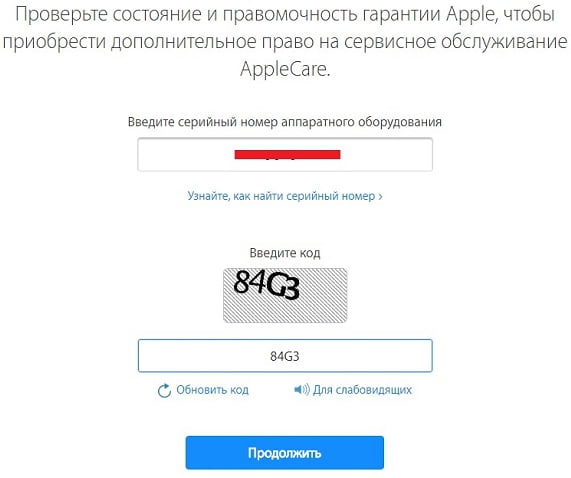 Если у вас есть ваше устройство в руке или нет, и работает ли ваше устройство или нет, у нас много полезных советов для вас, чтобы найти этот существенный серийный номер iPhone; Давайте начнем.
Если у вас есть ваше устройство в руке или нет, и работает ли ваше устройство или нет, у нас много полезных советов для вас, чтобы найти этот существенный серийный номер iPhone; Давайте начнем.
Связанный: Обновлен для 2018 года: самый простой способ узнать вашу модель iPhone (все модели iPhone, номера Поколения)
Apple, серийный номер: что это говорит нам?
Серийный номер на вашем iPhone — это уникальная строка цифр, которая идентифицирует ваше устройство и содержит массу информации, если вы знаете, как ее декодировать. Все, начиная с местоположения фабрики, на которой был изготовлен ваш телефон, а также на дату производства, с моделью, объемом памяти и даже цветом. Вот вам интересная ссылка, если вы хотите узнать больше о том, как декодировать серийный номер на вашем устройстве.
Как найти серийный номер iPhone, если у вас есть устройство Работает
Если у вас есть iPhone 5 или новее, все, что вам нужно сделать, чтобы найти серийный номер вашего устройства:
- Откройте приложение «Настройки».

- Нажмите «Общие».
- Нажмите «О программе».
- Посмотрите страницу вниз, и вы увидите серийный номер вашего iPhone.
Как найти серийный номер для iPhone, если у вас есть устройство, но оно не включается
Есть простой способ найти серийный номер вашего iPhone, если он у вас есть, но не может заставить его включить:
Для более старых iPhone
Если у вас есть более старый iPhone, включая iPhone 3G, 3GS, 4GSM или 4S, просто откройте лоток SIM-карты, и вы увидите серийный номер вашего телефона, выгравированный в задней части лотка.
Для новых iPhone
Для iPhones после 4S серийный номер больше не травится отдельно на лотке SIM. Однако, чтобы не волноваться, вы увидите номер IMEI, выгравированный на задней панели лотка, и Apple тоже примет этот номер, так что вам хорошо идти!
Как найти серийный номер вашего iPhone без телефона
Если вам нужен серийный номер вашего iPhone, но у вас нет своего устройства в руке, у вас все еще есть опции.
Как найти серийный номер iPhone прямо на упаковке
Я всегда хотел бы сохранить коробки, в которые входят продукты Apple, на случай, если я захочу продать или отдать их позже. Оказывается, это хорошая привычка, потому что есть простой способ найти серийный номер вашего iPhone без вашего устройства в руке, вам просто понадобится оригинальная упаковка вашего iPhone. Все, что вам нужно сделать, чтобы найти серийный номер вашего iPhone на его оригинальной упаковке, — это искать стикер штрих-кода; серийный номер прямо там! Если у вас все еще есть оригинал счета или квитанции Apple, серийный номер также будет там.
Используйте свой идентификатор Apple для поиска серийного номера вашего iPhone
Это не сработает, если у вас установлена двухфакторная аутентификация для вашей учетной записи Apple ID, и причина заключается в том, что код отправляется на ваш iPhone, чтобы убедиться, что вы можете войти в систему с вашим идентификатором Apple с другого устройства. Если у вас нет доступа к вашему iPhone, вы не сможете получить этот код! Если у вас есть доступ к другому устройству, но у вас нет телефона, просто войдите в свой Apple ID, чтобы найти серийный номер вашего iPhone.
- Войдите в свой Apple ID с помощью этой ссылки.
- Вы увидите страницу с информацией о своей учетной записи, нажмите на свой iPhone в разделе «Устройства».
- Вы увидите список основных сведений о вашем iPhone, включая его серийный номер.
Найдите серийный номер iPhone с iTunes
Надеюсь, вы привыкли регулярно создавать резервные копии своего iPhone в iTunes, это отличный способ сохранить локальную резервную копию, если вам нужно восстановить свой iPhone. iTunes также пригодится, если вам нужен серийный номер вашего iPhone, но у вас нет вашего iPhone. Все, что вам нужно сделать, это:
- Откройте iTunes на компьютере, на котором вы создали резервную копию своего iPhone.
- В меню iTunes выберите «Настройки».
- Нажмите «Устройства» в верхней части появившегося окна.
- Там вы увидите свой iPhone вместе с любыми другими устройствами, которые вы создали в iTunes.
Наведите указатель мыши на свой iPhone, и вы увидите список основных данных о вашем телефоне, включая его серийный номер.
Еще нужна помощь? Как связаться с Apple
Если вы все еще не смогли найти серийный номер своего iPhone, обратитесь в компанию Apple, и они будут рады помочь вам решить вашу проблему.
Как узнать, новый iPhone или восстановленный?
Покупаете новый или подержанный iPhone? Хотите знать, насколько надежны восстановленные iPhone? Вот как можно определить происхождение iPhone. Номер модели устройства удобен, когда нужно проверить, является ли ваш iPhone новым или восстановленным.
Покупка восстановленного iPhone у Apple отличается от покупки его у оператора, даже если оба устройства сертифицированы. Вот как вы можете определить, является ли ваш iPhone новым или восстановленным.
Статьи по теме
- Как перенести AppleCare на подержанный Mac
- Как настроить бывший в употреблении iPhone или iPad
- Покупаете подержанный MacBook? Важные советы для рассмотрения
- Получаете новый iPad Pro 2020 года? Обменяйте или продайте существующее устройство Apple
- Покупка продуктов Apple на Amazon продлена? Вот что вам нужно знать
- Как подготовиться перед продажей или покупкой подержанного iPhone
- Как полностью стереть старый iPhone для обмена или продажи
- 7 креативных способов перепрофилировать и повторно использовать старые iPhone и iPad
Содержание
- Номер модели iPhone
- Восстановленное устройство, сертифицированное Apple — процесс восстановления Apple
- Восстановленный iPhone у оператора связи
- Чем отличается покупка восстановленного устройства у Apple, от оператора связи или стороннего поставщика?
- При покупке восстановленного устройства обязательно проверьте текущий статус гарантии
Номер модели iPhone
Если номер модели iPhone начинается с буквы «M», это НОВЫЙ iPhone.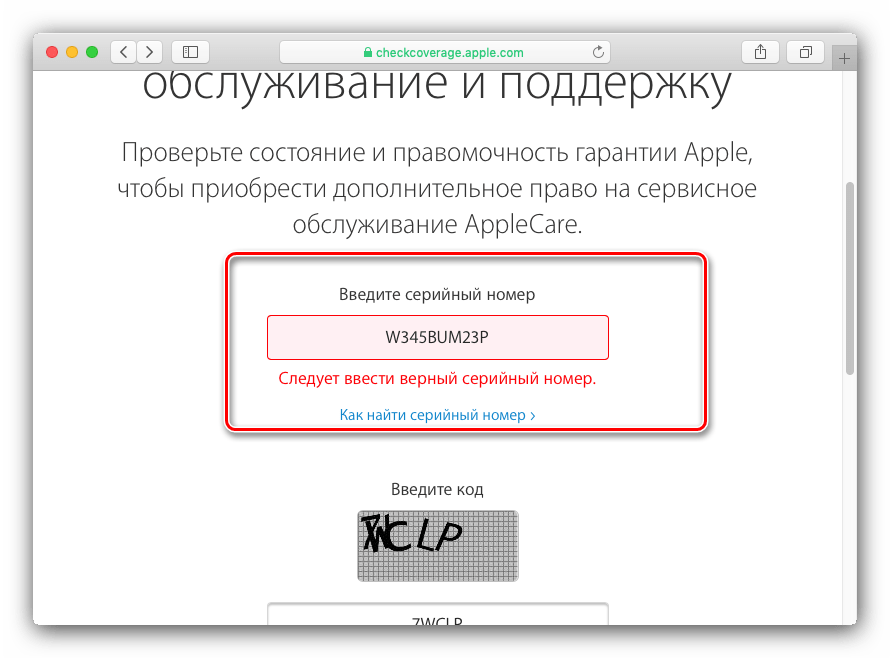 Если, с другой стороны, номер модели начинается с буквы «F», это модель, отремонтированная оператором связи, а когда он начинается с буквы «N», это указывает на то, что это устройство для замены Apple.
Если, с другой стороны, номер модели начинается с буквы «F», это модель, отремонтированная оператором связи, а когда он начинается с буквы «N», это указывает на то, что это устройство для замены Apple.
Это отличается от номера модели, напечатанного на задней панели iPhone и начинающегося с буквы «A».
Найти номер модели вашего iPhone очень просто. Нажмите «Настройки
» > «Основные» > «О » и прокрутите вниз до раздела «Модель». Эта настройка покажет вам девятизначный номер модели, который вы можете использовать для определения происхождения вашего iPhone.
- M — ваш iPhone новый
- F — вашему iPhone 9 лет0047 восстановленный (восстановленный Apple или перевозчиком)
- N — ваш iPhone является заменой телефона Apple
- P – ваш iPhone был персонализирован с гравировкой
На более новых iPhone, таких как iPhone 8 и выше, номер модели также виден в слоте лотка для SIM-карты.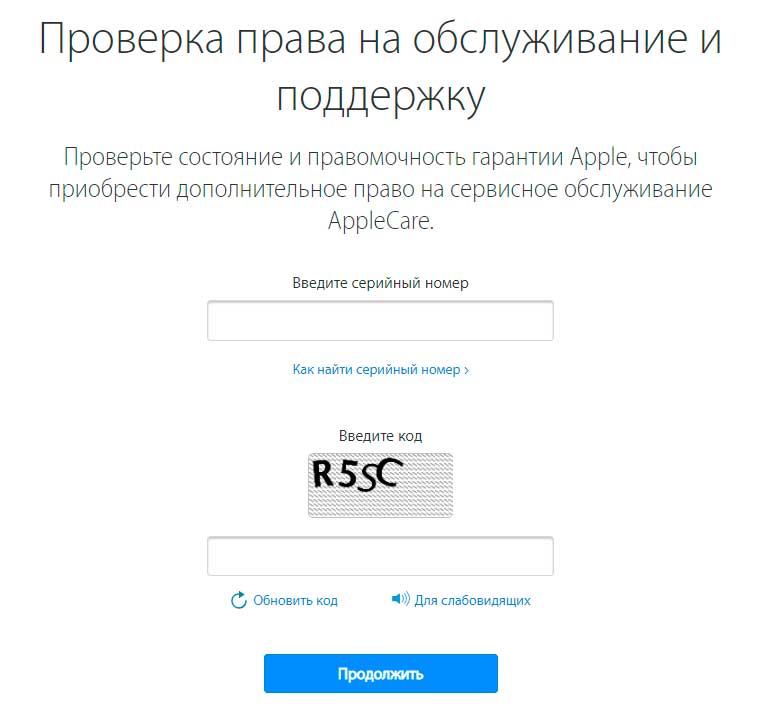 Вам нужно будет снять лоток для SIM-карты и посмотреть.
Вам нужно будет снять лоток для SIM-карты и посмотреть.
Восстановленное, сертифицированное Apple — процесс восстановления Apple
Что нам нравится в покупке восстановленных iPhone (или любого другого устройства) у Apple, так это то, что на все они распространяется такая же годовая гарантия, как и на новые устройства!
Получите дополнительное покрытие Appel Care для отремонтированных автомобилей!
Кроме того, вы можете приобрести дополнительное покрытие Apple Care за дополнительную плату — опять же, как и для новых устройств!
Что означает восстановленный iPhone?
Apple подтверждает свою строгую проверку качества и гарантийный процесс, когда речь идет о восстановленных iPhone. По словам Apple,
«Прежде чем выставить на продажу восстановленный продукт, сертифицированный Apple, он проходит тщательный процесс восстановления, чтобы убедиться, что он соответствует высоким стандартам Apple.
Мы подкрепляем его нашей стандартной ограниченной гарантией сроком на один год. Кроме того, у вас есть возможность приобрести AppleCare, чтобы еще больше расширить свое покрытие.
Вы получите устройство «как новое» с оригинальными запасными частями Apple (при необходимости), которое было тщательно очищено и проверено. Восстановленные устройства iOS поставляются с новой батареей и внешним корпусом. Каждое устройство поставляется со всеми аксессуарами, кабелями и операционными системами. Все сертифицированные восстановленные продукты Apple упаковываются в совершенно новую белую коробку и отправляются вам с бесплатной доставкой и возвратом».
В процессе восстановления в Apple происходит следующее, прежде чем устройство поступит в продажу.
- Проверка полной функциональности и любые дефектные модули, выявленные при проверке, заменяются.
- , требующие замены деталей, не включены в программу Apple Certified Refurbished Program.

- Отправлено на тщательную очистку и проверку.
- Переупакован (включая соответствующие руководства, кабели, новые коробки).
- Включает либо операционную систему, поставляемую с устройством, либо, в некоторых случаях, более позднюю версию.
- Проходит окончательную проверку качества перед тем, как будет добавлен к продаваемому отреставрированному складу.
Устройства Apple Watch и Apple Pencil
При покупке отремонтированного iPhone Apple вместе с ним можно приобрести гарантию AppleCare. Эта расширенная гарантия предоставляет вам услуги на срок до двух лет.
Если вы ищете недорогой, но качественный iPhone, вам обязательно стоит посетить собственный веб-сайт Apple, на котором перечислены восстановленные устройства.
Когда Apple предоставляет вам iPhone на замену, это может быть либо новый iPhone, номер модели которого начинается с буквы «M», либо это может быть новый iPhone с номером модели, начинающимся с буквы «N». Оба продукта являются качественными продуктами.
Восстановленный iPhone, сертифицированный оператором связи
Восстановленный iPhone, сертифицированный Apple, отличается от восстановленных моделей, сертифицированных оператором связи, и иногда их легко спутать. В случае модели, отремонтированной перевозчиком (номер модели начинается с «F»), перевозчик сам управляет процессом восстановления.
Например, когда вы покупаете сертифицированный подержанный iPhone Verizon, Verizon проверяет устройство.
Согласно веб-сайту Verizon,
«В Verizon мы тщательно проверяем все сертифицированные подержанные телефоны и устройства до состояния новых. Устройства проходят полный контрольный список из более чем 100 пунктов, чтобы убедиться, что они соответствуют стандартам Verizon.
Осмотр включает в себя различные виды крупного плана, в том числе:
- Визуальный косметический осмотр
- Расширенный функциональный, ручной и электронный контроль
- Последние обновления программного и аппаратного обеспечения
Каждый сертифицированный подержанный телефон Verizon поставляется с аккумулятором, сетевым зарядным устройством, руководством пользователя и 90-дневной гарантией с даты покупки.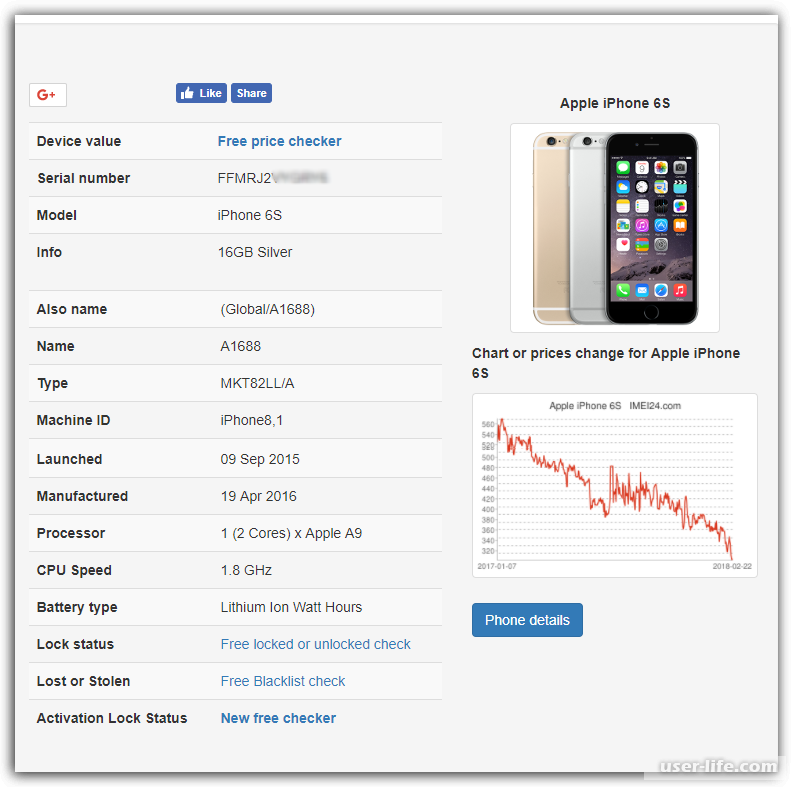 »
»
Как видите, гарантия на подержанные автомобили, сертифицированные Verizon, составляет всего 90 дней. На восстановленные iPhone от Apple распространяется годовая гарантия.
Чем отличается покупка восстановленного устройства у Apple или у оператора связи или у стороннего поставщика?
Одно большое различие между получением восстановленного iDevice через Apple и через оператора связи (или у стороннего поставщика) заключается в том, что все восстановленные продукты Apple поставляются с новой батареей И имеют ту же годовую гарантию, что и любое новое оборудование Apple.
Трудно превзойти эту сделку!
При покупке восстановленного устройства обязательно проверьте текущий статус гарантии
При покупке бывшего в употреблении iPhone вы также можете проверить, какое гарантийное покрытие доступно для iPhone.
Чтобы проверить зону обслуживания, вам потребуется серийный номер iPhone, который можно найти в разделе «Настройки» > «Основные» > «О программе» . Получив серийный номер, вы можете перейти к проверке покрытия и ввести серийный номер.
Получив серийный номер, вы можете перейти к проверке покрытия и ввести серийный номер.
В преддверии напряженного сезона конца года может быть много iFolks, которые хотят купить бывшие в употреблении или сертифицированные бывшие в употреблении устройства. Мы надеемся, что эта информация будет вам полезна.
Как проверить статус гарантии Apple (2022)
Прочтите эту статью, чтобы узнать, как проверить статус гарантии Apple и отслеживать обслуживание и поддержку Apple для всех ваших устройств Apple.
Apple предоставляет гарантию на все свои новые и восстановленные продукты. Каждый раз, когда вы покупаете новый продукт Apple, будь то iPhone, iPad или MacBook, на него распространяется ограниченная гарантия сроком на один год с даты покупки. Это означает, что Apple позаботится о любых дефектах или неисправностях, которые мешают вашему продукту в течение первого года его использования. Вы можете перейти на 3-летняя гарантия AppleCare+ за дополнительную плату. Apple также предлагает несколько расширенных гарантийных пакетов , которые покрывают проблемы с вашим продуктом еще на один год. К сожалению, они довольно дорогие. Например, расширенная гарантия на новый MacBook Air начинается с 249 долларов (18 500 рупий), а пакет расширенной гарантии на iPhone стоит почти 200 долларов (14 800 рупий). Вы можете выбрать указанную гарантию, учитывая тот факт, что устранение любых проблем с вашим продуктом Apple потенциально может стоить намного дороже. Например, новый экран для MacBook Air обойдется вам примерно в 300 долларов. 50 000 рупий.
Вы можете перейти на 3-летняя гарантия AppleCare+ за дополнительную плату. Apple также предлагает несколько расширенных гарантийных пакетов , которые покрывают проблемы с вашим продуктом еще на один год. К сожалению, они довольно дорогие. Например, расширенная гарантия на новый MacBook Air начинается с 249 долларов (18 500 рупий), а пакет расширенной гарантии на iPhone стоит почти 200 долларов (14 800 рупий). Вы можете выбрать указанную гарантию, учитывая тот факт, что устранение любых проблем с вашим продуктом Apple потенциально может стоить намного дороже. Например, новый экран для MacBook Air обойдется вам примерно в 300 долларов. 50 000 рупий.
Щелкните здесь, чтобы узнать больше о пакетах Apple Care, а также об условиях обслуживания и поддержки Apple.
Содержание
- Как проверить статус гарантии Apple
- Способ 1: через веб-сайт Apple My Support
- Способ 2: через веб-сайт Check Coverage
- Способ 3: через приложение My Support
- Дополнительная информация: поиск серийного номера Apple
Отслеживание вашей гарантии, ее типа и периода времени, оставшегося до ее истечения, может быть довольно головной болью. Тем более, если у вас есть несколько продуктов Apple. В этом руководстве мы расскажем вам о трех способах легко проверить одно и то же.
Тем более, если у вас есть несколько продуктов Apple. В этом руководстве мы расскажем вам о трех способах легко проверить одно и то же.
Способ 1: Через веб-сайт Apple My Support
У Apple есть специальный веб-сайт, на котором вы можете получить доступ к информации обо всех своих устройствах Apple. Вы можете использовать этот сайт для проверки статуса гарантии Apple следующим образом:
1. В веб-браузере посетите https://support.apple.com/en-us/my-support
2. Нажмите Войдите, чтобы Моя поддержка , как показано.
3. Войдите в систему , используя свой Apple ID и пароль.
4. Вам будет представлен список устройств Apple, зарегистрированных под идентификатором Apple ID, с которым вы вошли в систему.
5. Нажмите на устройство Apple , для которого вы хотите проверить статус гарантии Apple.
6А. Если вы видите Active с зеленой галочкой , на вас распространяется гарантия Apple.
6Б. В противном случае вы увидите Expired в сопровождении желтого восклицательного знака вместо этого.
7. Здесь проверьте, соответствуете ли вы критериям AppleCare , и при желании приобретите его.
Это самый быстрый способ проверить статус гарантии Apple, а также обслуживание и поддержку Apple для всех ваших устройств.
Читайте также: Двухфакторная аутентификация Apple ID
Способ 2: через веб-сайт Check Coverage
Как упоминалось ранее, Apple предлагает ограниченную гарантию на один год на все свои продукты, а также на 90 дней бесплатной технической поддержки. Вы можете проверить статус гарантии Apple для своих устройств и покрытие поддержки Apple, посетив веб-сайт проверки покрытия, как описано ниже:
1. Откройте указанную ссылку в любом веб-браузере https://checkcoverage.apple.com/
2. Введите Серийный номер устройства Apple , для которого вы хотите проверить статус гарантии Apple.
3. Вы снова увидите ряд покрытий и опор с указанием того, являются ли они Активный или Просроченный , как показано ниже.
Это хороший способ проверить статус гарантии Apple, если у вас есть Серийный номер устройства , но вы не можете вспомнить свой Apple ID и пароль.
Читайте также: Как сбросить контрольные вопросы Apple ID
Способ 3: через приложение My Support
Приложение My Support от Apple помогает пользователям проверять статус гарантии Apple на своих iPhone. Это отличная альтернатива проверке обслуживания и поддержки Apple, особенно если вы используете несколько устройств Apple. Вместо того, чтобы постоянно просматривать серийные номера или каждый раз входить в систему со своим Apple ID, приложение «Моя поддержка» предоставляет необходимую информацию всего за пару быстрых нажатий на вашем iPhone или iPad.
Так как приложение доступно только в App Store для iPhone и iPad; его нельзя ни загрузить на ваш Mac, ни использовать для проверки обслуживания Apple и покрытия поддержки для устройств macOS.
1. Загрузите My Support из App Store.
2. После загрузки нажмите на ваше имя и аватар .
3. Здесь нажмите Покрытие.
4. Список всех устройств Apple , использующих один и тот же Apple ID, будет отображаться на экране вместе с их гарантией и статусом покрытия.
5. Если на устройство не распространяется гарантийный период, рядом с устройством будет отображаться Out of Warranty .
6. Коснитесь устройства, чтобы просмотреть Срок действия покрытия и доступные варианты обслуживания и поддержки Apple.
Читайте также: Как связаться с командой Apple Live Chat
Дополнительная информация: поиск серийного номера Apple ,
- Щелкните значок Apple .
- Выберите Об этом Mac , как показано ниже.
2.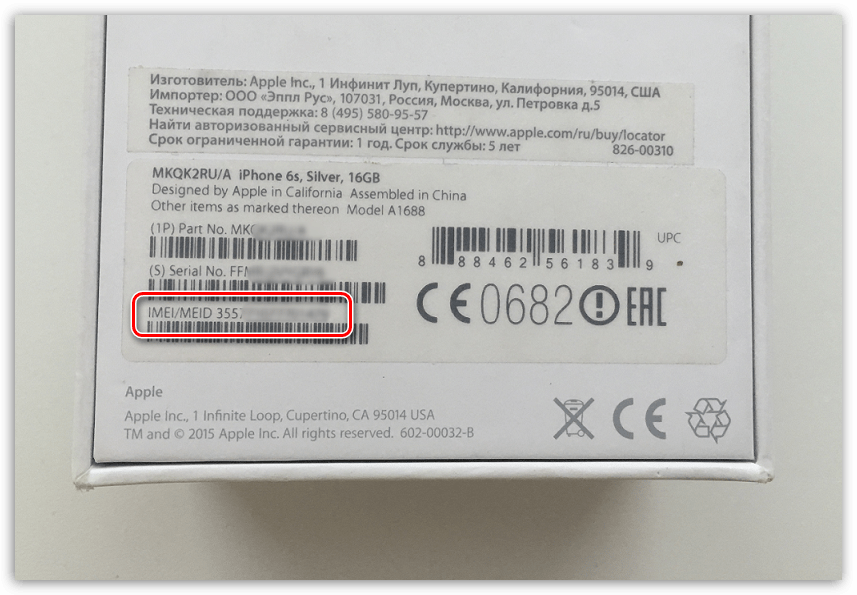 Чтобы узнать серийный номер вашего iPhone,
Чтобы узнать серийный номер вашего iPhone,
- Откройте приложение Настройки .
- Перейдите к Общие > О .
Читайте также: Как удалить просроченные подписки Apple
Вариант 2. Посетите веб-страницу Apple ID
Чтобы узнать серийный номер любого из ваших устройств Apple,
- Просто зайдите на сайт appleid.apple.com.
- Войдите в систему , используя свой Apple ID и пароль.
- Выберите нужное устройство в разделе Устройства , чтобы проверить его серийный номер.
Вариант 3: Автономные способы
Серийный номер устройства также можно найти по адресу:
- В чеке или счете-фактуре покупки.
- Оригинальная упаковочная коробка.
- Само устройство.
Примечание. Серийный номер MacBook указан на нижней стороне устройства, а серийный номер iPhone — на задней панели.
 В этом случае нужно еще раз перепроверить правильность ввода, и если вы действительно корректно вводите информацию, скорее всего, данные попросту подтасованы и перед вами не оригинальное устройство;
В этом случае нужно еще раз перепроверить правильность ввода, и если вы действительно корректно вводите информацию, скорее всего, данные попросту подтасованы и перед вами не оригинальное устройство; Здесь и будет уникальный идентификационный номер телефона;
Здесь и будет уникальный идентификационный номер телефона; Это все лохотрон. Примерно по тому же принципу можно определить подделку, просто посмотрев на ее цвет. Корпорация Apple выпускает устройства в строго определенных цветовых оттенках, и никакие эксклюзивные варианты для отдельных пользователей не предоставляет.
Это все лохотрон. Примерно по тому же принципу можно определить подделку, просто посмотрев на ее цвет. Корпорация Apple выпускает устройства в строго определенных цветовых оттенках, и никакие эксклюзивные варианты для отдельных пользователей не предоставляет.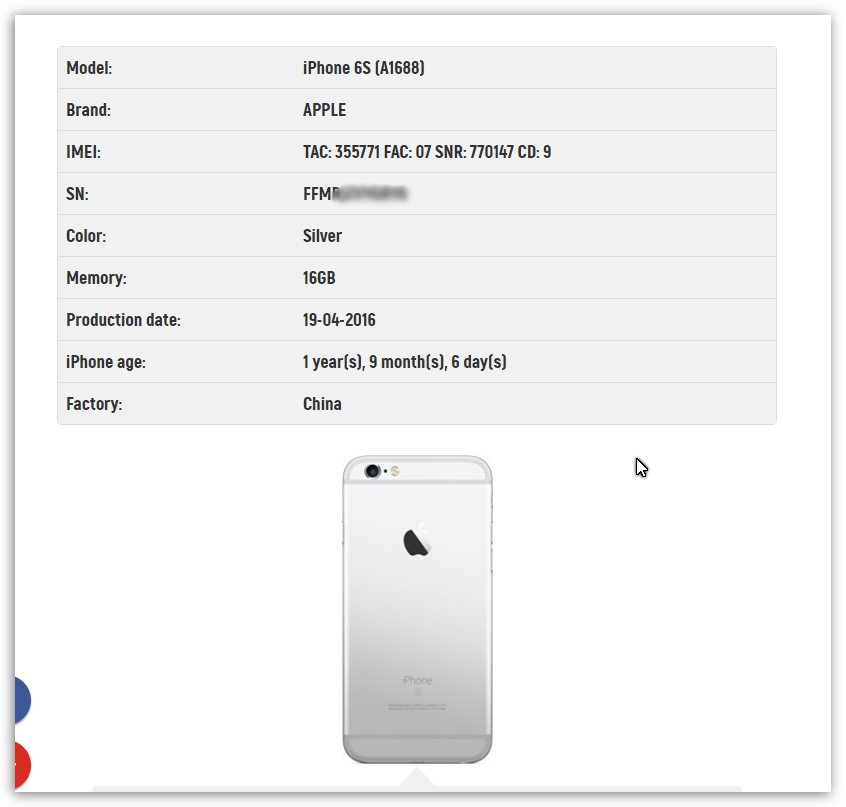 Все устройства от Apple изготавливаются из определенных материалов. Изначально просмотрите на официальном сайте, из чего сделан корпус, сколько весит устройство, какие материалы используются на задней крышке. Очень часто в подделках используются немного другие материалы. Например, если в оригинальном iPhone 8 используется стекло на задней панели, в подделках могут просто сделать цельную форму определенного цвета.
Все устройства от Apple изготавливаются из определенных материалов. Изначально просмотрите на официальном сайте, из чего сделан корпус, сколько весит устройство, какие материалы используются на задней крышке. Очень часто в подделках используются немного другие материалы. Например, если в оригинальном iPhone 8 используется стекло на задней панели, в подделках могут просто сделать цельную форму определенного цвета. Попробуйте запустить приложение Wallet для привязки банковских карт в Apple Pay или «Команды», чтобы привязать определенную голосовую команду к конкретному действию. В подделках таких программ нет, хотя в оригинальной версии iOS они устанавливаются по умолчанию.
Попробуйте запустить приложение Wallet для привязки банковских карт в Apple Pay или «Команды», чтобы привязать определенную голосовую команду к конкретному действию. В подделках таких программ нет, хотя в оригинальной версии iOS они устанавливаются по умолчанию.
 Мы подкрепляем его нашей стандартной ограниченной гарантией сроком на один год. Кроме того, у вас есть возможность приобрести AppleCare, чтобы еще больше расширить свое покрытие.
Мы подкрепляем его нашей стандартной ограниченной гарантией сроком на один год. Кроме того, у вас есть возможность приобрести AppleCare, чтобы еще больше расширить свое покрытие.